Neste artigo você aprenderá como somar dias úteis no Excel, inclusive considerando nos cálculos o sábado e o domingo e também os feriados.
Download Planilha Dias Úteis
Realize o download do da planilha de dias úteis neste botão abaixo. Basta se inscrever na nossa newsletter gratuita para o download automático.
Como funciona o cálculo de datas no Excel?
As datas no Excel são tratadas como números. Iniciando em 01/01/1900.
Ou seja, o número 1 para o Excel quando convertido em data é 01/01/1900, o dia 2 é 02/01/1900 e assim por diante.
Este ponto é importante para entender que com datas você pode realizar cálculos como nos números.
Por exemplo, para somar 10 dias à uma data basta digitar a fórmula com o operador +.
Digamos que em A1 temos uma data, então: =A1+10 é o cálculo para somar 10 dias na data que está na célula A1.
De forma análoga, se quisermos reduzir uma data em 10 dias, basta digitar da mesma forma mudando o operador: =A1-10.
Diferença de Dias entre Duas Datas
Como vimos, o cálculo das datas é feito da mesma forma que cálculos com números.
Desta forma, para realizar o cálculo da diferença de dias entre duas datas no Excel você pode simplesmente calcular usando o operador de subtração.
Por exemplo, gostaríamos de saber a diferença da data final em C10, para a data inicial em B10.
Então bastaria você digitar = C10-B10.
Para calcular a diferença de dias negativa, coloque na fórmula =Data menor-Data maior, e para positivo = Data maior-Data menor.
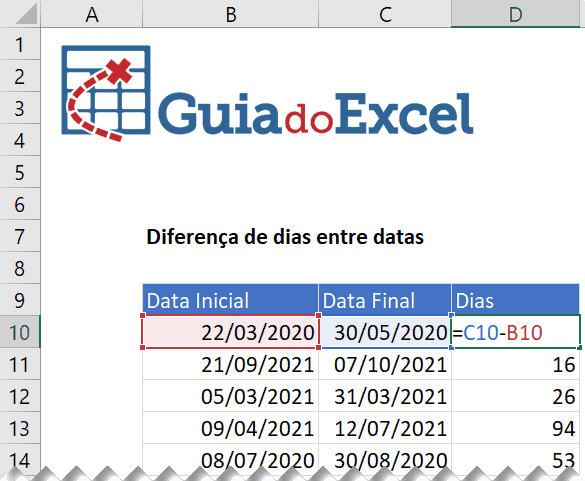
Dias Úteis entre Datas no Excel
Vejamos agora como calcular uma data baseada na quantidade de dias úteis entre duas datas no Excel.
Para calcular uma data final considerando somente os dias úteis temos duas funções no Excel.
Estas funções consideram para cálculos também os feriados e a diferença entre elas é que uma considera por padrão o sábado e domingo como folga e a outra permite que você configure também as folgas semanais além dos feriados.
DIATRABALHO – Data com Dias Úteis
A primeira função que você deve conhecer é a função DIATRABALHO do Excel.
Digamos que você queira saber em que data será a entrega de um projeto baseada na quantidade de dias que irá trabalhar para o entregar.
Ou ainda, em que data será realizada a entrega da mercadoria baseada na quantidade de dias úteis.
A função DIATRABALHO do Excel permite que você realize o cálculo de uma data inicial + uma quantidade de dias úteis.
Para isso a função realiza o seguinte cálculo:
=Data+Dias-Feriados-Finais de semana
Vejamos um exemplo prático:
Na lista abaixo temos a quantidade de feriados nacionais até 2100, pode baixar esta planilha ao final deste artigo.
Queremos considerar então os feriados que estiverem na quantidade de dias decorridos da data inicial + dias úteis.
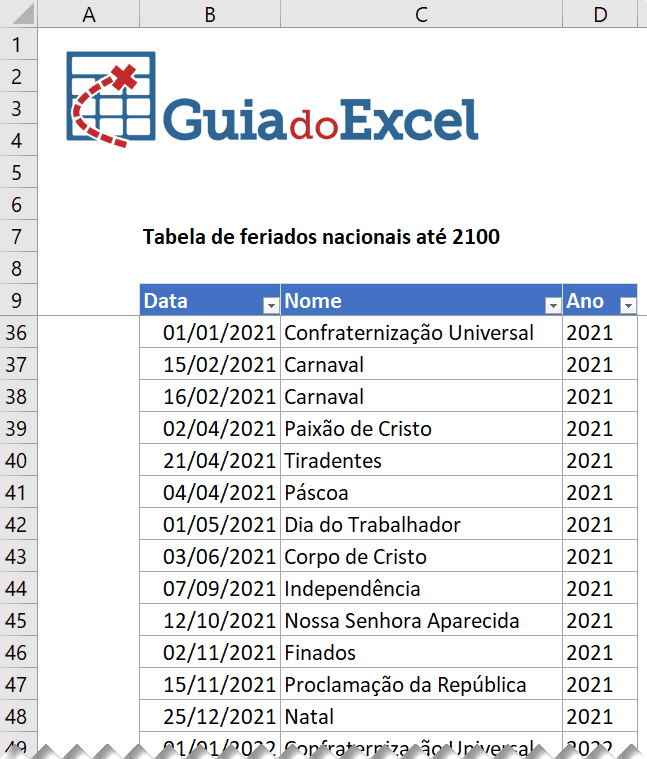
Fazemos então o seguinte cálculo:
Sintaxe da fórmula: =DIATRABALHO(Data inicial, Dias úteis, [feriados])
=DIATRABALHO(B10;C10;tbFeriados[Data])
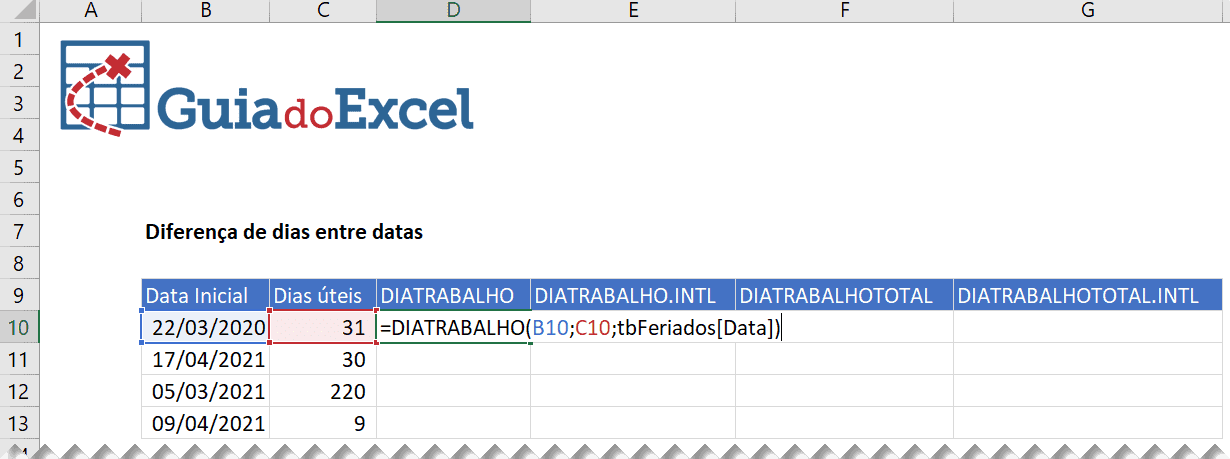
Em lista de feriados estamos buscando os dados de uma tabela, mas você pode também simplesmente selecionar a lista de feriados caso não esteja trabalhando com tabela.
O resultado é o dia 07/05/2020, dado que foram considerados somente os dias úteis.
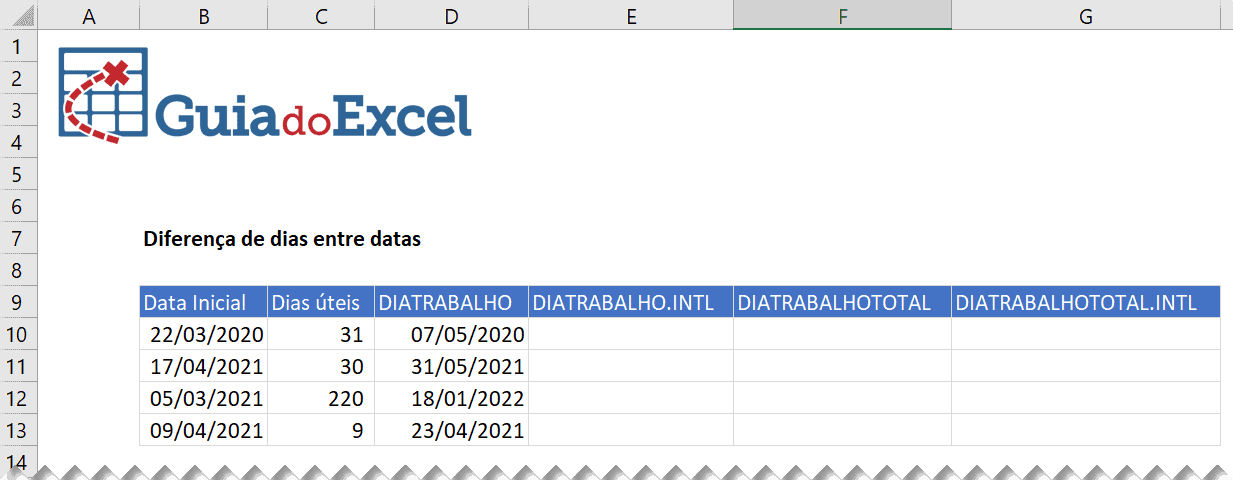
DIATRABALHO.INTL – Excel
De forma muito parecida com a função Diatrabalho, a função Diatrabalho.Intl, permite que você calcule a data final considerando os dias úteis.
O detalhe que difere as duas funções é que esta função permite que você personalize as folgas de final de semana, podendo então, definir os dias que serão considerados entre:
- 1 ou omitido Sábado, domingo
- 2 Domingo, segunda-feira
- 3 Segunda-feira, terça-feira
- 4 Terça-feira, quarta-feira
- 5 Quarta-feira, quinta-feira
- 6 Quinta-feira, sexta-feira
- 7 Sexta-feira, sábado
- 11 Domingo apenas
- 12 Segunda-feira apenas
- 13 Terça-feira apenas
- 14 Quarta-feira apenas
- 15 Quinta-feira apenas
- 16 Sexta-feira apenas
- 17 Sábado apenas
Então a diferença é que a função diatrabalho realiza o cálculo considerando sempre sábado e domingo como folga, e a função diatrabalho.intl permite que personalize as folgas semanais e ambas as funções permitem o uso de lista de feriados.
A sintaxe desta função é: =DIATRABALHO.INTL(Data inicial, Dias úteis, [fimdesemana], [feriados])
=DIATRABALHO.INTL(B10;C10;11;tbFeriados[Data])
Vejamos um exemplo prático:
Desejamos calcular a data final à partir do dia 22/03 /20 somando 31 dias úteis, sendo que iremos considerar apenas o Domingo como a folga semanal.
Para isso usamos o seguinte cálculo:
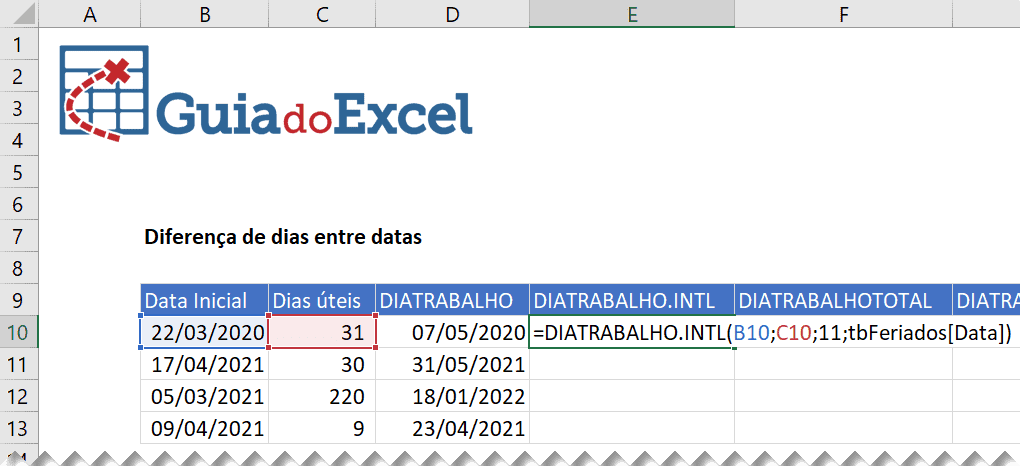
Veja que estamos como no exemplo anterior usando uma tabela de apoio com os feriados.
Esta tabela de apoio tem todos os feriados nacionais até 2100, pode baixá-la e utilizar gratuitamente no link ao final do artigo.
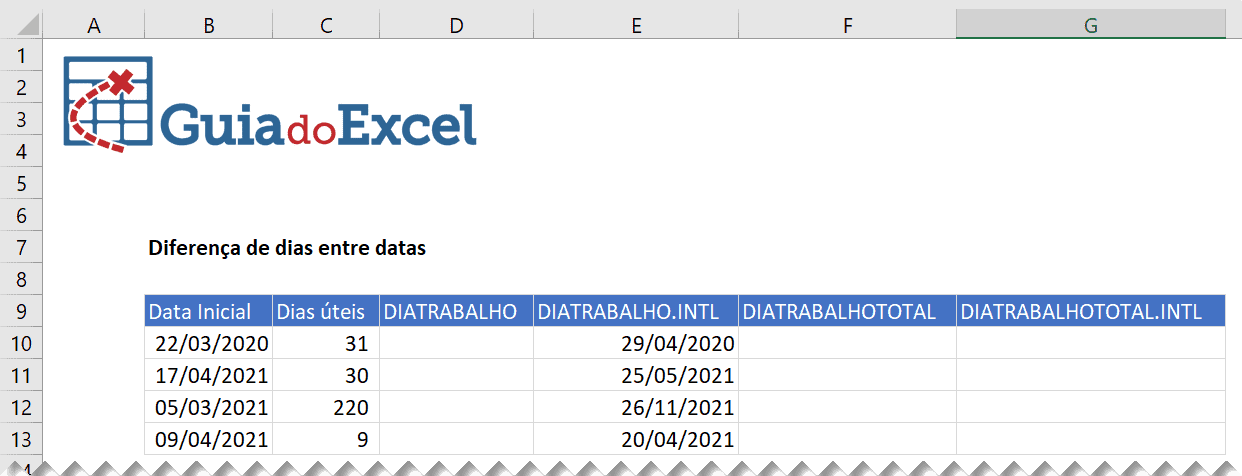
Veja como há uma grande diferença no uso das duas funções caso seja considerado somente o domingo como no nosso exemplo:
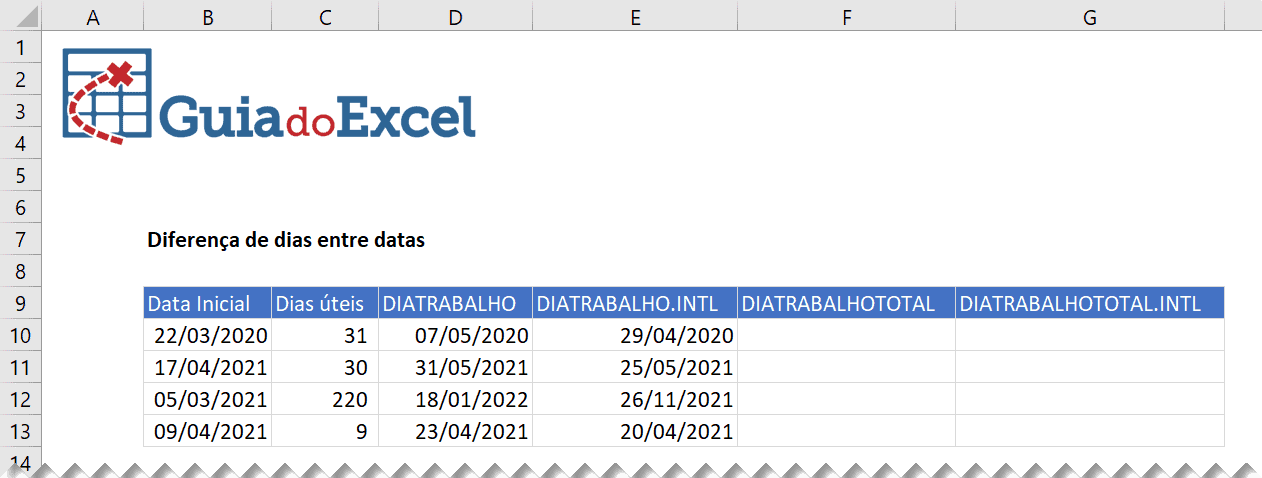
Quantos Dias Úteis entre Datas Excel
Nós já vimos como calcular a quantidade de dias entre duas datas no Excel. Mas como calcular somente a quantidade de dias úteis entre duas datas?
O Excel possui duas funções prontas para isso, DiaTrabalhoTotal e DiaTrabalhoTotal.Intl.
Como pode notar a nomenclatura das funções é muito semelhante à das suas funções DiaTrabalho e DiaTrabalho.Intl, o que difere é a palavra Total.
Veja como realizar o cálculo.
Função DiaTrabalhoTotal Excel
A função DiaTrabalhoTotal permite calcular a quantidade de dias úteis entre duas datas desconsiderando os feriados e os sábados e domingos no cálculo.
Sintaxe:
=DIATRABALHOTOTAL(Data Inicial;Data Final;Feriados)
Vejamos então um exemplo prático:
Queremos saber quantos dias úteis há entre a data inicial da tarefa e a data final.
Para isso usamos a seguinte função:
=DIATRABALHOTOTAL(B10;D10;tbFeriados[Data])
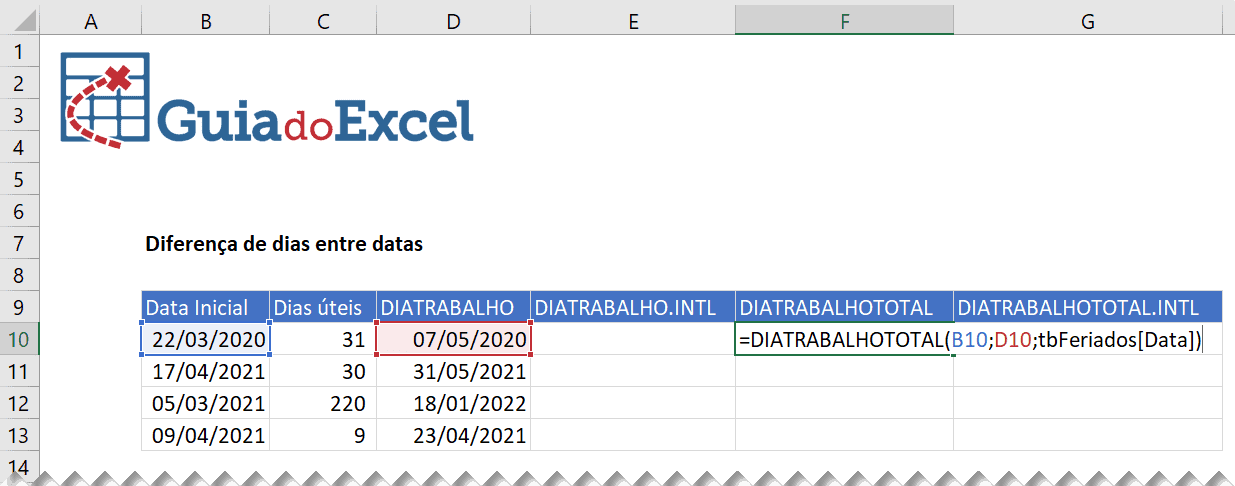
Veja que estamos passando apenas a data inicial, final e a tabela de feriados é a mesma dos exemplos anteriores.
Veja como ficou o resultado do uso da função DiaTrabalhoTotal:
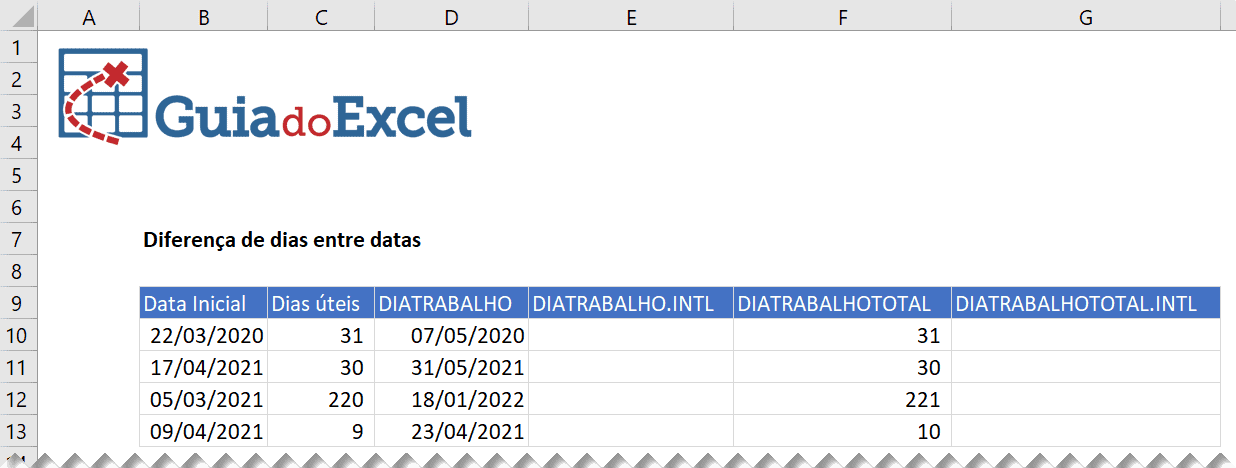
Como pode perceber a função retornou exatamente a mesma quantidade de dias úteis que somamos na data inicial na função DiaTrabalho.
Função DiaTrabalhoTotal.Intl Excel
Esta função realiza o cálculo da quantidade de dias úteis entre duas datas, desconsiderando os feriados e também finais de semana personalizados.
Sintaxe:
=DIATRABALHOTOTAL.INTL(Data inicial; Data final; Fim de semana; Feriados)
Vejamos então um exemplo prático:
Queremos saber quantos dias úteis há entre a data inicial da tarefa e a data final, sendo que a folga semanal é somente de domingo.
Para isso usamos a seguinte função:
=DIATRABALHOTOTAL.INTL(B10;E10;11;tbFeriados[Data])
Consideramos então a configuração 11 conforme a personalização que desejamos da folga semanal:
- 1 ou omitido Sábado, domingo
- 2 Domingo, segunda-feira
- 3 Segunda-feira, terça-feira
- 4 Terça-feira, quarta-feira
- 5 Quarta-feira, quinta-feira
- 6 Quinta-feira, sexta-feira
- 7 Sexta-feira, sábado
- 11 Domingo apenas
- 12 Segunda-feira apenas
- 13 Terça-feira apenas
- 14 Quarta-feira apenas
- 15 Quinta-feira apenas
- 16 Sexta-feira apenas
- 17 Sábado apenas
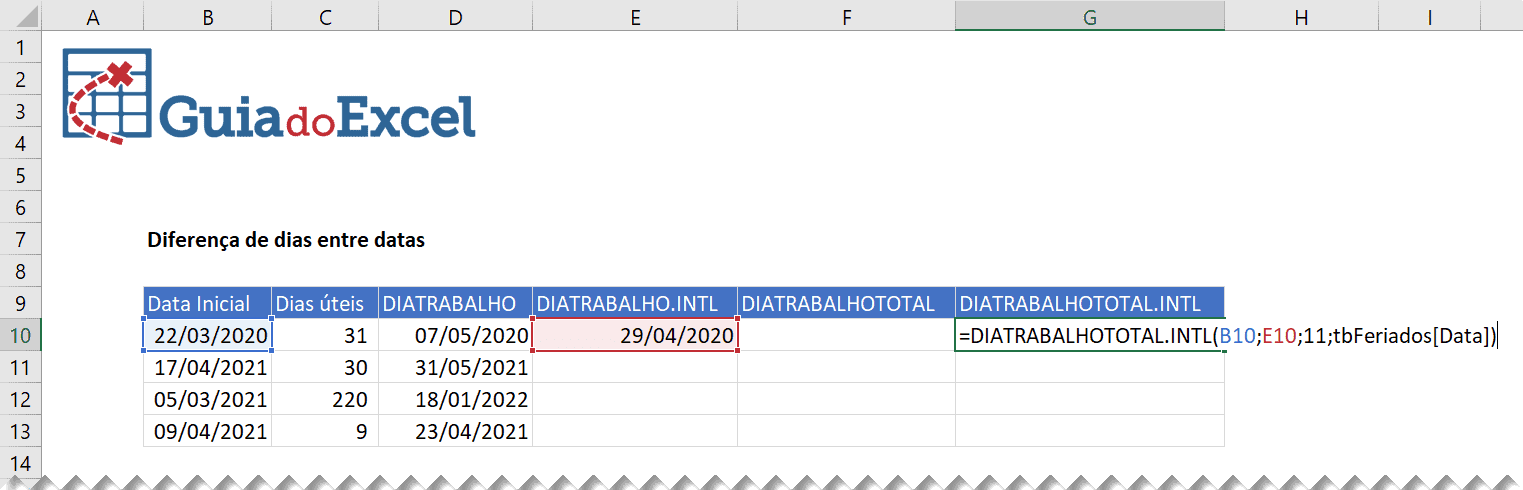
Da mesma forma, passamos em tbFeriados[Data] a coluna de datas de feriados, mas você pode também selecionar um intervalo de datas, por exemplo: L10:L50 caso tenha as datas de feriados neste intervalo.
Por fim temos então o seguinte resultado para o cálculo de dias úteis entre duas datas no Excel:
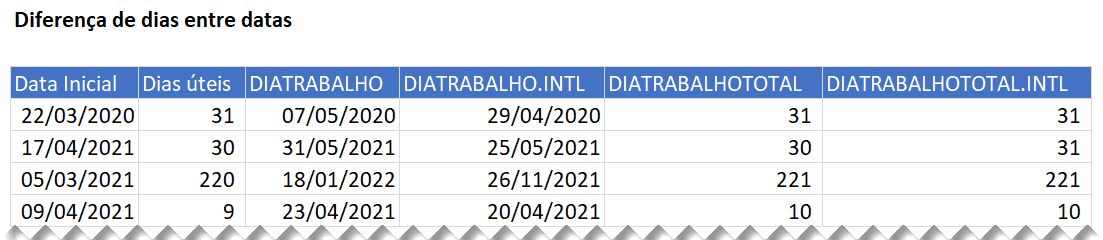
Como pode notar ele é exatamente igual a quantidade de dias úteis que passamos na função DiaTrabalho.Intl. Retornando então com a quantidade corretamente.
Download Planilha Dias Úteis
Realize o download do da planilha de dias úteis neste botão abaixo. Basta se inscrever na nossa newsletter gratuita para o download automático.

